
Раздели в операционната система на компютъра са отделни страници в едно и също приложение, можете да се придвижвате между тях с помощта на бутоните в горната част или с помощта на горещите клавиши Alt + Tab. Това е удобно, но не винаги..
Понякога трябва да превключвате не на раздели, а на цели прозорци. В този случай потребителят може да се позове на иконите на „лентата на задачите“ или да конфигурира работната функция Alt + Tab. По-долу е описано как бързо да превключвате между Windows в Windows 10 и какво трябва да направите.
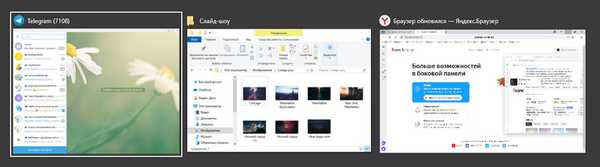
- Задаване на действието на горещи клавиши в "Настройки на системата"
- Конфигурирайте горещи клавиши чрез системния регистър
- заключение
Задаване на действието на горещи клавиши в "Настройки на системата"
Повечето потребители използват стандартния метод за превключване от един раздел в друг, тоест преминават през списъка с бутони в горната част на приложенията и между програмите чрез преки пътища в „лентата на задачите“.
Но дори и такива прости действия отнемат известно време, което може да бъде спестено, ако бързо се преместите на правилното място, като едновременно задържате Alt (съседен на пространството) + Tab (най-левия ред на клавиатурата, обикновено точно над бутона Caps Lock). И какъв преход трябва да направи системата, когато се натиснат, можете да го конфигурирате независимо в "Параметри".
За да направите това:
1. Обърнете се към "Настройки на компютъра", като ги отворите с помощта на иконата на зъбно колело в менюто "Старт" или като натиснете Win (бутона "прозорец" на клавиатурата) + I (буквата на английската азбука, превключването от руски не се изисква).
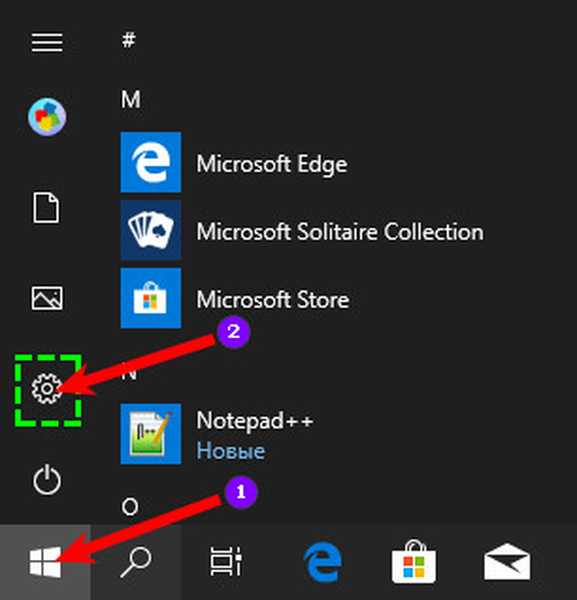
2. През секцията "Система" отидете на функционалността на подсекция "Многозадачност".
3. Придвижвайки се надолу, за да намерите мястото, където ОС пита какво да превключите при натискане на Alt + Tab.
4. По подразбиране винаги има стойността „Windows и раздели“, ако потребителят не е удобен, тогава той трябва да зададе опцията „Само за Windows“.
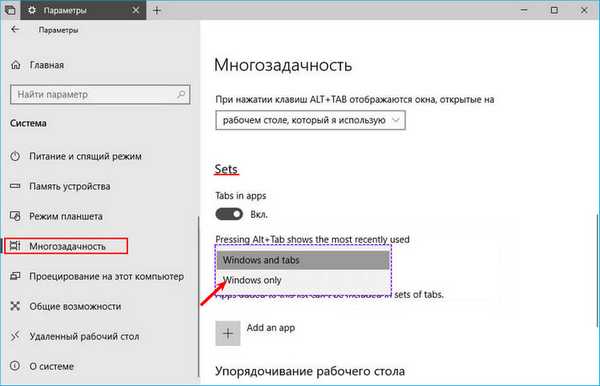
Конфигурирайте горещи клавиши чрез системния регистър
Същите настройки могат да бъдат направени чрез "Редактора на системния регистър", за който трябва да коригирате стойността на параметъра AltTabExcludeInactiveTabs, свързан с 32-битовия DWORD (дори ако на компютъра е инсталирана 64-битова версия на Windows 10). Корекцията трябва да се основава на това, което потребителят иска:
- Стойност 1 ще означава, че комбинацията Alt + Tab ще превключва само прозорците;
- Ако го промените на 0, преходът ще се извърши и между разделите.
За да направите тази настройка, трябва:
1. Стартирайте „Редактора на системния регистър“, като натиснете Win + R и въведете regedit.exe в приложението Run.
2. Отидете в директорията Advanced, където желаният параметър се съхранява чрез отваряне в лявата част на редактора, папките HKEY_CURRENT_USER → Софтуер → Microsoft → Windows → CurrentVersion → Explorer → Advanced.
3. Променете стойността на AltTabExcludeInactiveTabs (от дясната страна на редактора) на желаната.
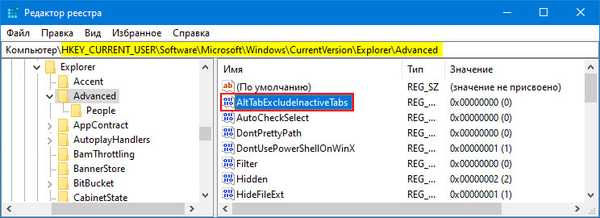
заключение
За да повишат ефективността на своята работа на компютъра, потребителите не трябва да пренебрегват използването на горещи клавиши за превключване между раздели, прозорци или други действия, както и да се страхуват да се обърнат към "Настройки" или "Редактор на системния регистър", за да конфигурират.
Основното е винаги да помните сигурността, тоест преди да направите каквито и да било промени в системния регистър, запазете резервно копие на системата на подвижен носител.











